
Contente
- estágios
- Método 1 Determinar qual sistema operacional instalar
- Método 2 Instale seu novo sistema operacional
- Método 3 Instale um sistema operacional específico
Talvez você esteja pensando em atualizar seu sistema operacional ou planeja "entrar" entre o Windows e o Linux ou instalar um sistema de inicialização dupla? Afirmativamente, basta operar com o método para instalar um novo sistema de exploração no seu computador.
estágios
Método 1 Determinar qual sistema operacional instalar
- Verifique os requisitos de hardware para o novo sistema. Se você decidiu instalar um novo sistema operacional, primeiro precisará saber qual deles deseja usar. Os sistemas operacionais possuem requisitos de hardware que variam de acordo com sua evolução; portanto, se você possui um computador mais antigo, certifique-se de gerenciar um sistema operacional mais novo.
- A maioria das instalações do Windows exigirá pelo menos 1 Gb de RAM e pelo menos 15 a 20 Gb de espaço em disco para funcionar corretamente. Verifique se o seu computador pode ser fisicamente atualizado para atender a esses requisitos; caso contrário, você provavelmente precisará voltar para um sistema operacional mais antigo como o Windows XP.
- Os sistemas operacionais Linux não são tão intensivos em memória, espaço em disco ou computação quanto os sistemas operacionais Windows. As necessidades materiais dependerão da distribuição que você escolher (Ubuntu, Fedora, Mint, etc.).
-
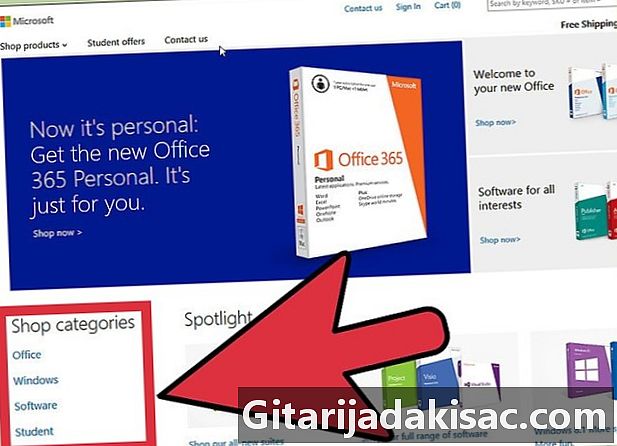
Decida se você precisa comprar ou baixar o sistema. As licenças de operação para Windows devem ser adquiridas. Cada licença é entregue com uma chave de instalação necessária para usar o sistema. Praticamente todas as distribuições Linux são gratuitas e são liberadas sob licenças gratuitas (GNU-GPL) e disponibilizadas ao público para download. Se o seu acesso à Internet for difícil, você também poderá solicitar um CD ou DVD de instalação por uma taxa muito pequena, geralmente correspondente ao custo de fabricação e envio da mídia. Por outro lado, algumas versões do tipo "Enterprise" estão sob licença "proprietária" e você terá que pagar uma licença operacional para poder usá-las (Red Hat, SUSE, etc.). -
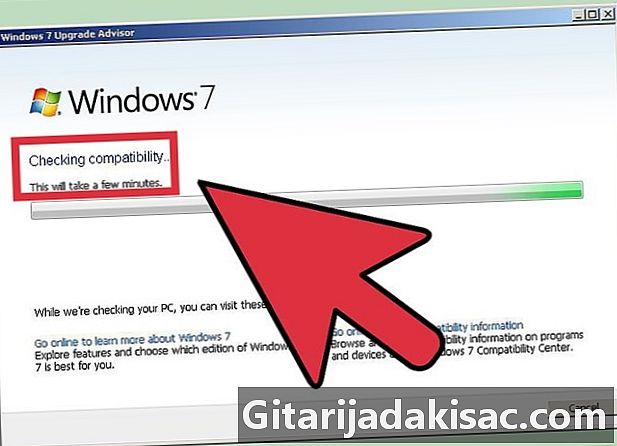
Verifique a compatibilidade do seu software e arquivos. Verifique se o sistema operacional que você deseja instalar suporta os programas e arquivos que você deseja usar. Se você usar o Microsoft Office no Windows para o trabalho, não poderá instalá-lo em uma máquina Linux, mas existem programas de substituição como o LibreOffice ou o Apache OpenOffice cujos arquivos são compatíveis com leitura e gravação com os produzidos pelo Microsoft Office. Alguns recursos podem não existir (como o Outlook) ou limitados e outros são adicionados e estendidos (como o módulo de desenho Draw do LibreOffice ou OpenOffice).- Muitos jogos executados no Windows não funcionam no Linux. O número de títulos suportados aumenta constantemente, mas se você é um jogador exigente, saiba que sua biblioteca não será facilmente transferida para o Linux.
-
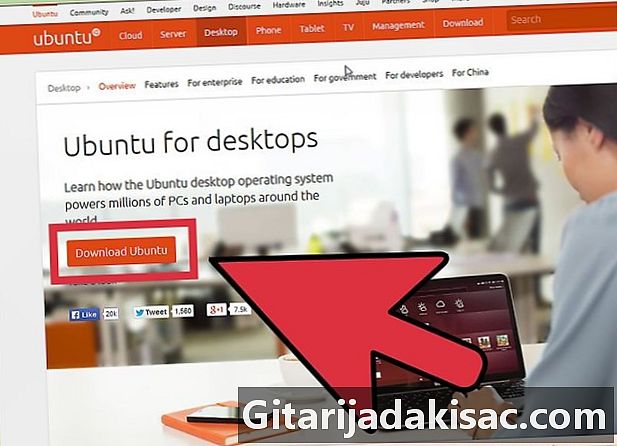
Obtenha seu novo sistema operacional. Se você comprou uma cópia do Windows em uma loja, deveria ter recebido um disco de instalação com a chave de instalação do produto. Se você tiver um código válido, mas não o disco, poderá fazer o download online de uma cópia do disco no site da Microsoft. Se você instalar o Linux, poderá fazer o download de uma imagem ISO da distribuição no site da comunidade.- Um arquivo ISO é a imagem binária de um disco que deve ser gravado em um DVD para ser usado ou copiado em um disco USB inicializável.
-

Salve seus dados. Quando você instala um novo sistema operacional, sua unidade será limpa durante o processo. Isso significa que, a menos que você os salve antes, você os perderá todos. Certifique-se de registrá-los e colocá-los em um local seguro antes de iniciar o processo de instalação do novo sistema. De preferência, use um DVD, disco rígido externo ou memória flash para salvar seus dados.- Se você instalar o novo sistema operacional em paralelo com um sistema operacional existindo, seus dados provavelmente não serão afetados, mas, no entanto, o backup sistemático deles é uma precaução sábia em caso de manuseio incorreto durante o processo de instalação.
- Você não poderá salvar seus programas. Eles precisarão ser reinstalados quando você concluir o processo de instalação do seu novo sistema.
Método 2 Instale seu novo sistema operacional
-

Determine a ordem cronológica da sua instalação. Se você deseja provisionar uma distribuição Linux em paralelo com o Windows, precisará certificar-se de que o Windows esteja instalado primeiro e depois o Linux. O Windows se recusaria a iniciar se não fosse o primeiro sistema em posição. De fato, seu gerenciador de inicialização é muito rigoroso e não tolera que outro sistema seja instalado antes dele. -
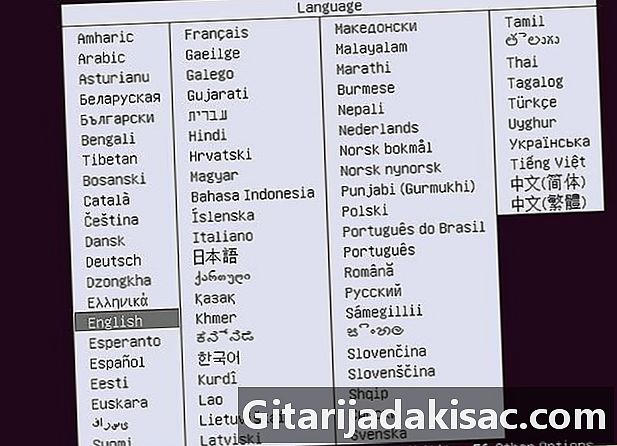
Inicie o seu computador a partir do CD / DVD de instalação. Insira esta unidade na sua unidade óptica e, em seguida, reinicie o computador. Um PC normalmente construído inicia primeiro a partir do seu disco rígido. Você precisará ajustar algumas configurações do BIOS para inicializar a partir da unidade de disco óptico. Você pode entrar no BIOS pressionando a tecla específica que será exibida na parte inferior da tela, exibindo o logotipo do fabricante do seu PC durante o processo de inicialização.- As teclas mais comuns para acessar a página de configuração do BIOS são F2, F10, F12 e "Eff".
- Quando você entra no menu de configuração do BIOS, vá para a seção "Inicialização". Dê à sua unidade de CD / DVD a prioridade de inicialização. Se você estiver instalando a partir de uma unidade flash USB, verifique se ela está inserida e selecione-a como o primeiro dispositivo de inicialização.
- Depois de selecionar a unidade correta, salve as alterações e saia da página de configuração. O seu computador irá reiniciar automaticamente.
-
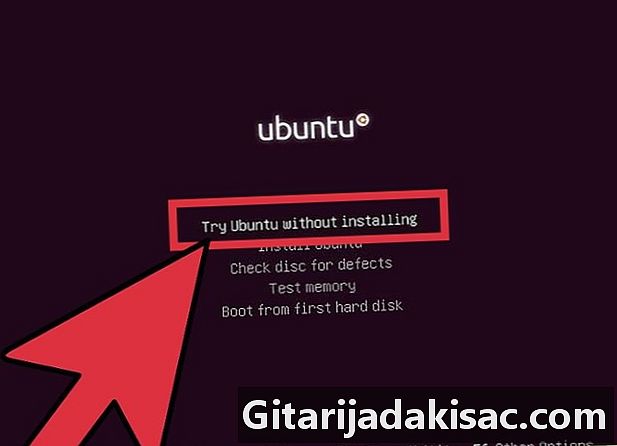
Experimente sua distribuição Linux antes da instalação. A maioria das distribuições Linux é entregue como um CD / DVD que pode ser carregado diretamente como um sistema operacional. Isso permitirá que você teste seu novo sistema operacional antes de iniciar o processo de instalação. Quando estiver pronto, clique no ícone de instalação localizado na área de trabalho do Linux.- Infelizmente, isso só é possível com distribuições Linux. O Windows não permitirá que você teste o sistema operacional antes de instalá-lo.
-

Aguarde o programa de instalação carregar. Qualquer que seja o sistema operacional que você escolher, o instalador precisará transferir alguns arquivos para o disco rígido antes que você possa continuar. Isso pode levar alguns minutos, dependendo da velocidade do seu computador.- Você terá que escolher algumas opções básicas, como seu idioma, o layout do teclado e o fuso horário em que você está localizado.
-

Digite a chave do seu produto. Se você estiver instalando o Windows 8, será necessário inserir a chave do produto antes do início da instalação. As versões mais antigas do Windows solicitarão apenas essa chave do produto após a instalação. Os usuários do Linux não precisarão, a menos que seja uma versão comercial como o Red Hat ou o SUSE Linux. -
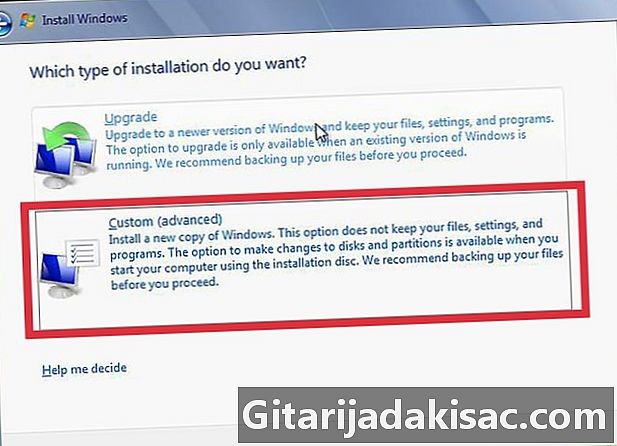
Escolha o seu tipo de instalação. O Windows oferece a opção entre uma atualização e uma instalação personalizada. Mesmo se você estiver atualizando de uma versão mais antiga do Windows, é melhor escolher a opção de instalação personalizada do zero. Isso eliminará os problemas que podem surgir como resultado de conflitos entre determinados arquivos e configurações do sistema antigo e os aplicados no sistema atualizado.- Se você instalar o Linux, terá a opção de montá-lo em paralelo ao sistema operacional existente (Windows) ou remover o disco e substituir completamente o Windows. Escolha a opção que melhor se adapte às suas necessidades. Se você preferir manter o Windows, poderá escolher o espaço em disco que deseja designar para Linux.
-
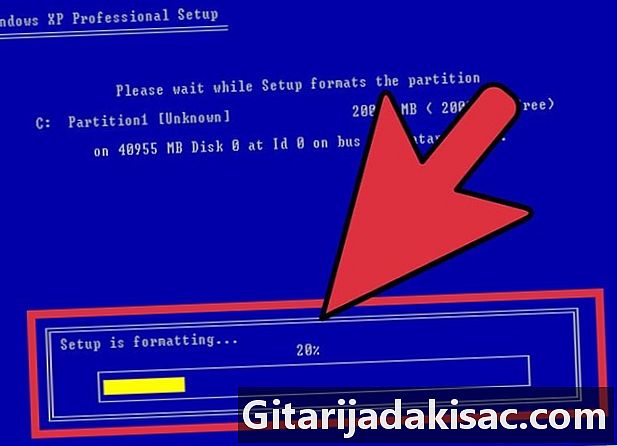
Formate suas partições. Se você estiver instalando o Windows, precisará escolher a partição do disco rígido na qual o instalará. A exclusão de partições resultará no apagamento dos dados gravados lá e deixará um espaço não alocado. Selecione este espaço e crie uma nova partição.- Se você estiver instalando o Linux, é melhor que a partição esteja formatada no formato Ext4.
-

Defina suas opções para o Linux. Antes da instalação começar, o instalador do Linux solicitará seu fuso horário, seu nome real, seu nome de login e, em seguida, você precisará criar uma senha. Você precisará usá-lo posteriormente para efetuar login, bem como quando desejar fazer alterações em seu sistema.- Os usuários do Windows também fornecerão essas informações quando a instalação estiver concluída.
-
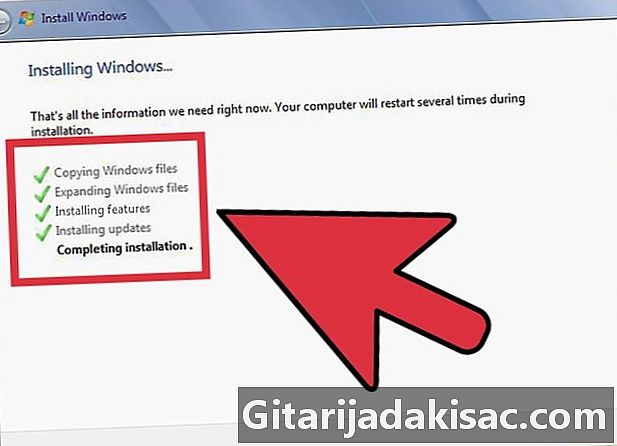
Aguarde o final da instalação. Dependendo da velocidade do seu computador, pode levar uma boa hora. Nesse ponto, a maioria das instalações não precisa mais da entrada do usuário. Talvez seja necessário reiniciar o computador várias vezes durante o processo de instalação, o que geralmente será feito automaticamente. -

Crie suas configurações pessoais de login para Windows. Quando a instalação do Windows estiver concluída, você precisará criar um nome de usuário e ter a opção de criar uma senha, mas a última opção é opcional. Depois de inserir os detalhes de login, você será solicitado a inserir a chave do produto para validar a instalação com a Microsoft.- No Windows 8, você será solicitado a personalizar as cores primeiro. Depois disso, você poderá optar por fazer login usando uma conta da Microsoft se tiver uma ou usar o nome de usuário do Windows de maneira mais convencional.
-
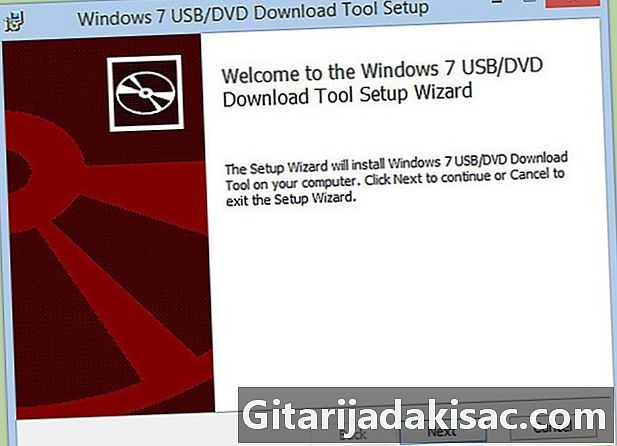
Instale os drivers de hardware e seus programas. Quando a instalação estiver concluída, a área de trabalho do seu sistema será exibida na tela. A partir daí, você pode começar a instalar seus programas e ter os drivers de hardware instalados e atualizados. Certifique-se de instalar um antivírus antes de conectar-se à Internet.
Método 3 Instale um sistema operacional específico
-

Instale o Windows 7. Atualmente, o Windows 7 é o sistema operacional mais difundido da Microsoft. Siga este guia para obter instruções específicas. -
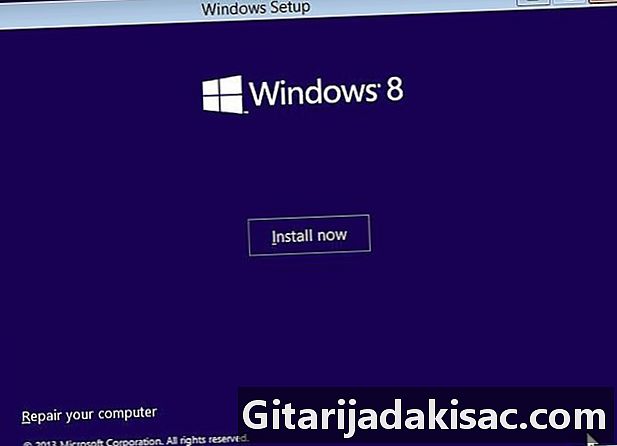
Instale o Windows 8. Windows 8, os sistemas operacionais mais recentes da Microsoft. Clique neste link para obter um guia detalhado sobre o processo de instalação. -

Instale o Ubuntu. O Ubuntu é uma das distribuições mais populares atualmente disponíveis. Clique aqui para obter instruções passo a passo para instalar esta distribuição. -
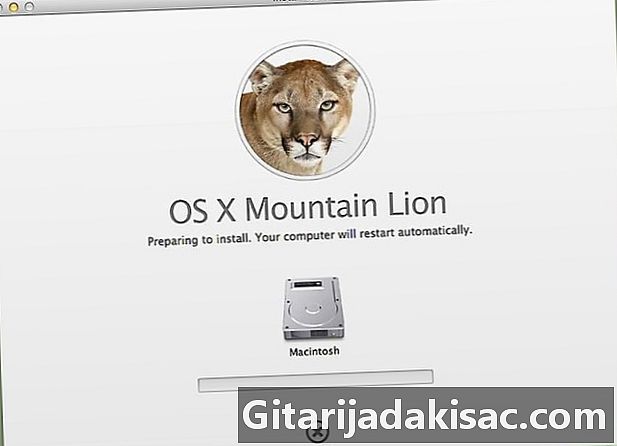
Instale o macOS "Mountain Lion". Consulte este guia se desejar atualizar sua cópia do macOS. -
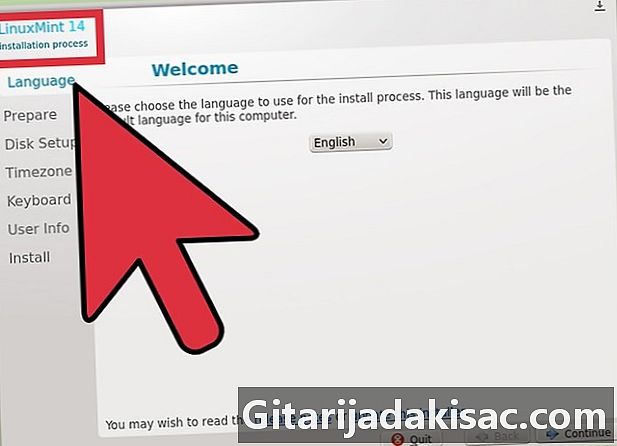
Instale o Linux Mint. O Linux Mint é uma distribuição recente que está rapidamente ganhando popularidade. Siga este artigo para aprender a instalar. -
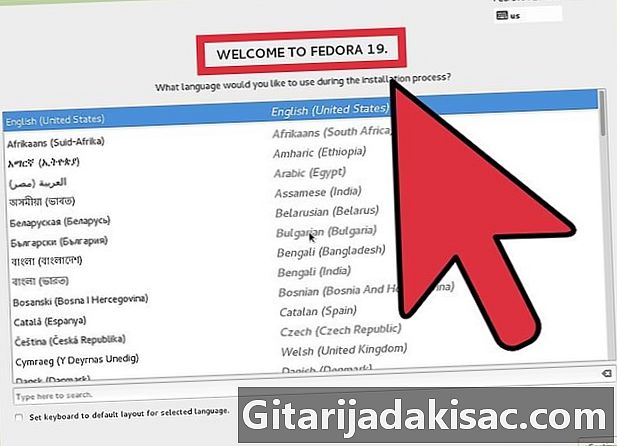
Instale o Fedora. O Fedora é uma distribuição relativamente antiga e bem estabilizada. Este artigo mostra como instalar. -
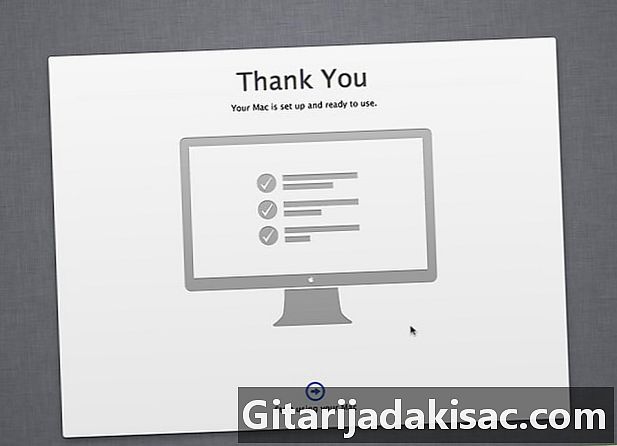
Instale o macOS em um PC Intel ou AMD ("Hackintosh"). Se você tiver alguma paciência e deseja instalar o Mac OS X no seu PC, siga este guia.
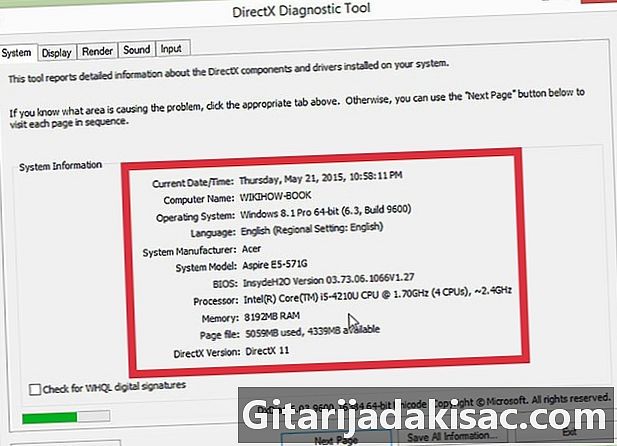
- Um computador
- O disco de instalação do sistema operacional que você deseja instalar
- Conhecimentos básicos de informática